AutoCAD ei käynnisty - miten tilanne korjataan

- 4486
- 722
- Conrad Lind
Samanlainen, erittäin epämiellyttävä ongelma on melko yleinen eikä usein liity mitään, ei viiveitä tai virheitä.

Alla on syyt tapahtumaan ja tapoja poistaa tilanne, jossa autokortteja ei käynnistetä.
Automaattinen sulkeminen heti aloittamisen jälkeen
Tämä on juuri tilanne, jossa ei ole mukana olevia tietoja (virheitä ei ole ja järjestelmäpäiväkirja on tyhjä).
Ongelma on tiedostossa nimellä "Cascadeinfo.CAS ", joka sinun on vain poistettava, niin että sen aloittamisen yhteydessä luodaan uudelleen.
Käyttöjärjestelmän versiosta riippuen sen sijaintipaikka riippuu myös.
Windows XP: ssä se sijaitsee "Autodesk \ adlm", luettelo "asiakirjat ja asetukset \ kaikki käyttäjät \ sovellustiedot".
Windows 7: ssä "ProgramData" -luettelossa.
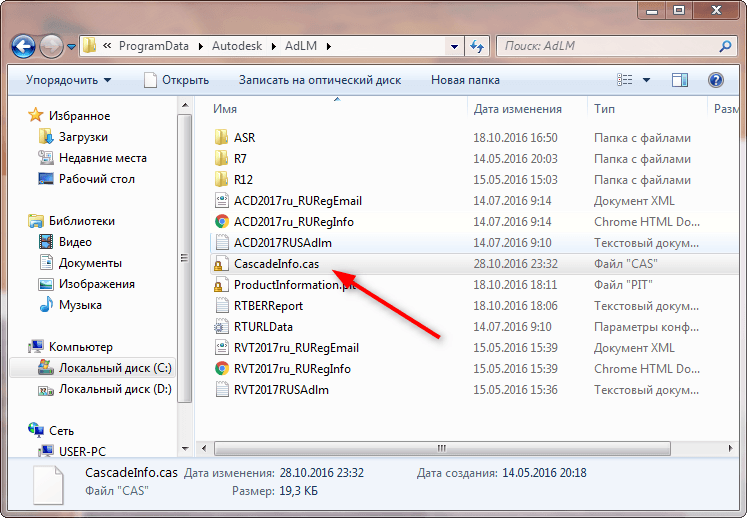
Cascadeinfo -tiedoston sijainti.Kesti
Voit myös käyttää "haku" -toimintoa, kirjoita nimi - "Cascadeinfo.CAS "ja napsauta" Etsi ".
Valmistuttuaan haluttu objekti näkyy luettelossa, ja sen sijainnin osoite ilmoitetaan lähellä.
Suojajärjestelmän väärä toiminta
AutoCAD ei käynnisty, ja tekstin virhe ilmestyy: "Suojausjärjestelmä (lisensoitu ohjelmistolähetys) ei vastaa tai asennetaan väärin".

Tärkein ja yleisin ratkaisu on manipulointi FlexNet -palvelun kanssa.
- Poista kaikki flexNet -kansiossa, ne näyttävät: "ADSKFLEX_00691B00_TSF.Datan varmuuskopio.001 ". Mutta ota huomioon, että myöhemmin voi olla tarpeen aktivoida ohjelma uudelleen.
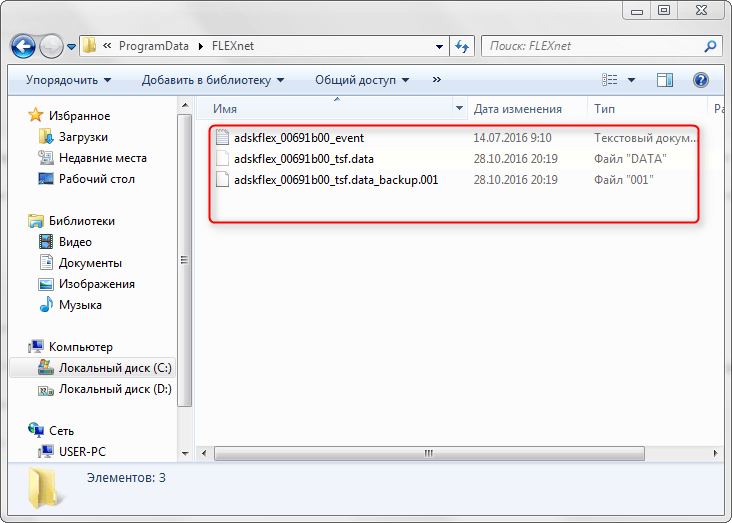
Tiedostonpoisto FlexNet -kansiosta
- Tarkista, onko FlexNet -lisensointipalvelu käynnistetty. Tee seuraavaksi seuraavat:
- Napsauta avainyhdistelmää "Win+R" ja kirjoita "-palvelut.MSC ".
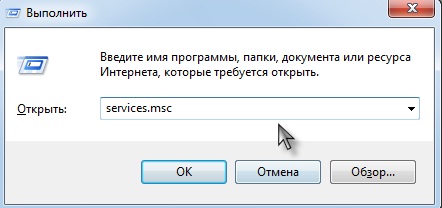
- Listassa avatussa ikkunassa etsi "Flexnet -lisensointipalvelu".
- Napsauta sitä oikealla hiiren painikkeella ja valitse "Ominaisuus".
- Kiinnitä huomiota riville "käynnistystyyppi" - jos "manuaalisesti" tai "vammaisten" arvo on asetettu - vaihda "automaattisesti) (automaattisesti).
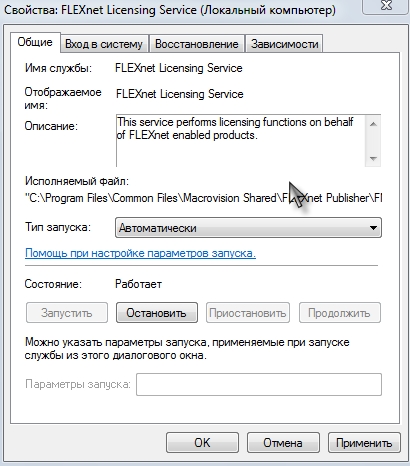
- Siirry seuraavaan riviin "ehto" - jos poistetaan käytöstä, paina "Käynnistä".
Lisäksi on syytä mainita toinen kohta, että tällainen ongelma voi johtua IE -käyttöjärjestelmän vanhentuneen komponentin käytöstä. Tarkista nykyisten päivitysten saatavuus, jos tällainen havaitset, suorita kaikki ehdotetut toimet.
Rinnakkaiskokoonpano
Virheen teksti näyttää: "Sovellusta ei ollut mahdollista käynnistää väärän rinnakkaiskokoonpanon takia".
"Rinnakkaiskokoonpano" on syynä moniin ongelmiin, ei vain autokortti -ohjelmaan, vaan myös tämän virheen ratkaisut ovat yhtenäisiä.
Syy visuaaliseen c++
Koska Microsoft® Visual C ++ -komponentti ei toimi väärin, se tulisi asentaa uudelleen, tämä vaatii seuraavaa:
- Avaa osa "Ohjelmat ja komponentit", sitten "Ohjelmien asennus ja poistaminen".
- Löydä luettelosta kaikki linjat, jotka alkavat Microsoft Visual C ++: sta ja poista ne.
- Käynnistä tietokone uudelleen deinstalin jälkeen.
- Asenna kaikki C ++ -komponentit uudelleen, kun olet ladannut ne järjestelmän purkautumisen mukaan asennuksen jälkeen, käynnistä tietokone uudelleen uudelleen.
Vaihtoehtona siirry kansioon, johon autokrock on asennettu, etsi vcredist -kansio ja käytä vcredist.MSI ".
SXSTRACE: n käyttäminen.Exe
"SXSTRACE.Exe "on diagnostinen työkalu, jonka avulla voit määrittää, millä moduulilla a Rinnakkainen kokoonpano aiheuttaa virheen.
- Kirjoita ja suorita SXSTRACE -TRACE -LOGFILE: AUTO -CAD -Komento komentorivillä.ETL "(osoite" ETL "voidaan osoittaa toisella).
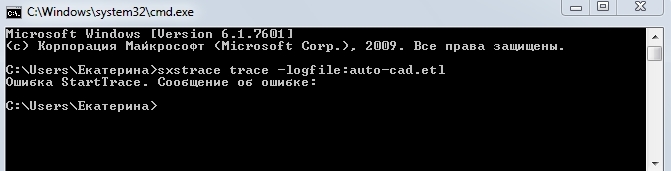
- Käynnistä "AutoCAD" -ohjelma, kun virhe tulee näkyviin, napsauta OK.
- Kirjoita komentorivillä "SxStrace Parse -logfile: Auto -CAD.Etl -uutfile: auto -cad.Txt ".
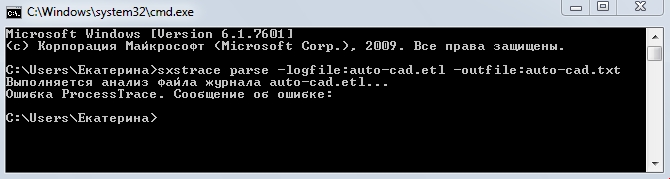
- Avaa määritetty objekti "Auto-cad.txt "ja etsi" virhe "-lohko, jossa raportti esitetään virheen syistä.
Jatkuvuuskäyttäjä
Voit tarkistaa, onko ongelma todella paikallisen käytännön perustamisessa, luo uusi käyttäjätili tai määritä väliaikaisesti paikallisen järjestelmänvalvojan nykyinen laki.
Jos käyttäjä käynnisti ohjelman onnistuneesti ja loput komponentit käynnistetään ilman virheitä, ongelma on juuri pääsy.
On pidettävä mielessä, että autokrockin ja sen työn oikean käynnistämiseksi käyttäjällä on pääsy seuraaviin kansioihin ja rekisteriavaimiin:
- C: \ Käyttäjät \%Käyttäjätunnus%\ AppData \ Local \ Autodesk \ AutoCAD 2015,
- C: \ Käyttäjät \%Käyttäjätunnus%\ AppData \ Roaming \ Autodesk \ AutoCAD 2015,
- Hkey_current_user \ ohjelmisto \ autodesk \ autocad \ r20.0 \ ACAD-E001,
- Hkey_current_user \ ohjelmisto \ autodesk \ autocad \ r20.0 \ ACAD-E001: 409.
AutoCAD ei avata kaksoisnapsauttamalla DWG: tä
Jos AutoCAD -ohjelmassa luodun objektin kaksinkertaisen napsautuksen jälkeen laajennuksella ".DWG ", mikään ei käynnisty, yritä soveltaa seuraavia toimintoja:
- Yritä vetää sitä käyttämällä hiirtä autopöydän autolla.
- Tarkista tiedostoominaisuuksien asetetut määritteet - "vain lukemiseen" ei pitäisi olla "vain lukemista".
- Käynnistä ohjelma järjestelmänvalvojan puolesta, kun olet aiemmin määrittänyt tämän mahdollisuuden.
- Yritä väliaikaisesti poistaa käytöstä "Tilien hallinta".
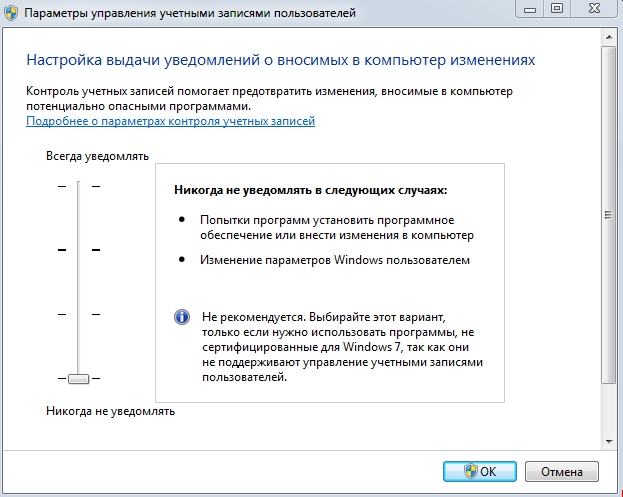
Tilien hallinnan katkaiseminen
Valmistumisena on syytä sanoa, että tilanne, jossa AutoCAD 2017 ei käynnistetä (versiot voivat olla), on erilainen, ja syyt voivat olla paitsi edellä kuvattuja, mutta ne voivat myös liittyä muihin tekijöihin. Esimerkiksi käyttöjärjestelmän tai päivityksen yhteensopimattomat komponentit, jotka häiritsevät ohjelmiston oikeaa työtä. Ja myös: kolmannen osapuolen komponenttien, virustorjunta, parawolien interventio; väärät Autodesk -tuotteet, mitä seuraa uudelleenasentaminen.
Ratkaisu tähän ongelmaan voi olla banaalia ohjelman uudelleenasentaminen ja tietokoneen käynnistäminen uudelleen.
- « Vastaanotot työskennellä MultiLiniosin kanssa AutoCAD -ohjelmassa
- Kuinka määrittää alue AutoCAD ssä »

